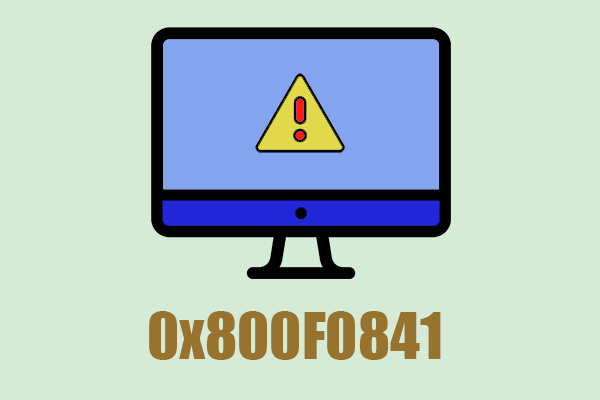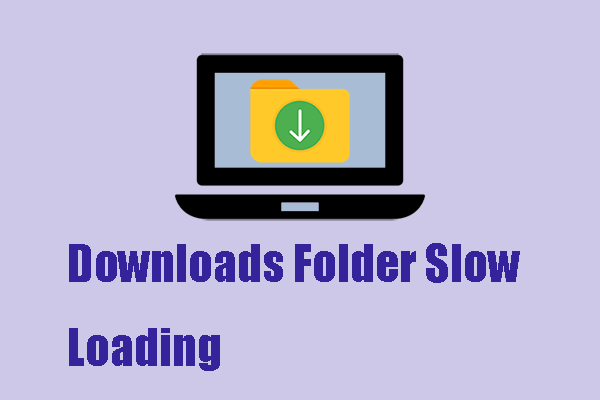Исправьте ошибку восстановления системы 0x8007045B тремя методами
Восстановление системы — это полезная утилита, которая помогает вернуть ваш компьютер в нормальное состояние с помощью точек восстановления системы, созданных до возникновения проблемы. Иногда восстановление системы не может выполняться должным образом, и вы получаете код ошибки 0x8007045B. Как устранить ошибку восстановления системы 0x8007045B? Прочтите этот пост MiniTool, чтобы найти решения.
Восстановление системы эффективно устраняет некоторые проблемы с компьютером и обычно не удаляет личные файлы во время этого процесса. Однако некоторые пользователи сталкиваются с ошибкой восстановления системы 0x8007045B при выполнении восстановления системы. Вот реальный пример:
Восстановление моей системы сейчас происходит.
Мой компьютер не может запустить точку восстановления системы. Пишет: Восстановление системы не удалось завершить. Системные файлы и настройки вашего компьютера не были изменены.
Подробности: При восстановлении системы не удалось извлечь исходную копию каталога из точки восстановления. Источник: %ProgramFiles%\WindowsApps Назначение: AppxStaging. Во время восстановления системы произошла неуказанная ошибка (0x8007045b) — Hoàng Trần Minhanswers.microsoft.com
Вы также можете получить сообщение об ошибке. Во время восстановления системы произошла неизвестная ошибка с кодом ошибки 0x80070091, 0x80070005, 0x8000ffff, 0x8007045b, 0x800423F3 или 0x81000203. Следуйте инструкциям, чтобы узнать, как исправить неудачное восстановление системы.
Способ 1: запустить командную строку для восстановления поврежденных системных файлов
Поврежденные системные файлы могут привести к ошибке восстановления системы 0x8007045B. Вы можете запустить средство проверки системных файлов и командную строку DISM, чтобы найти и восстановить поврежденные или отсутствующие файлы. Вот шаги.
Шаг 1: Нажмите Победа + Р чтобы открыть окно «Выполнить».
Шаг 2: Введите cmd и нажмите Shift + Ctrl + Ввод запустить командную строку от имени администратора.
Шаг 3: Введите СФЦ /сканноуи ударил Входить.
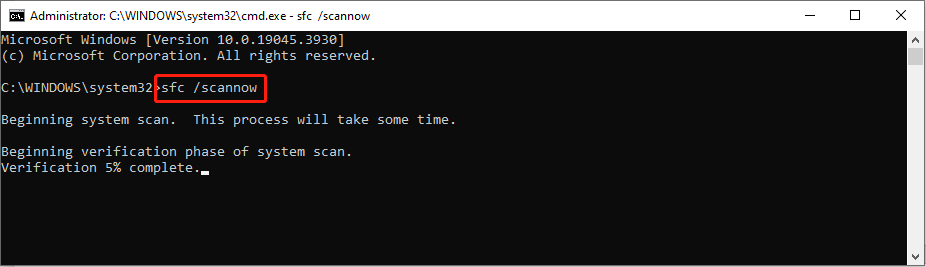
Шаг 4. Когда команда SFC завершится, введите следующие командные строки и нажмите Входить в конце каждого.
- DISM/Онлайн/Очистка-Изображение/Проверить здоровье
- DISM/Онлайн/Очистка-Изображение/Scanhealth
- DISM/Онлайн/Очистка-Изображение/Восстановление здоровья
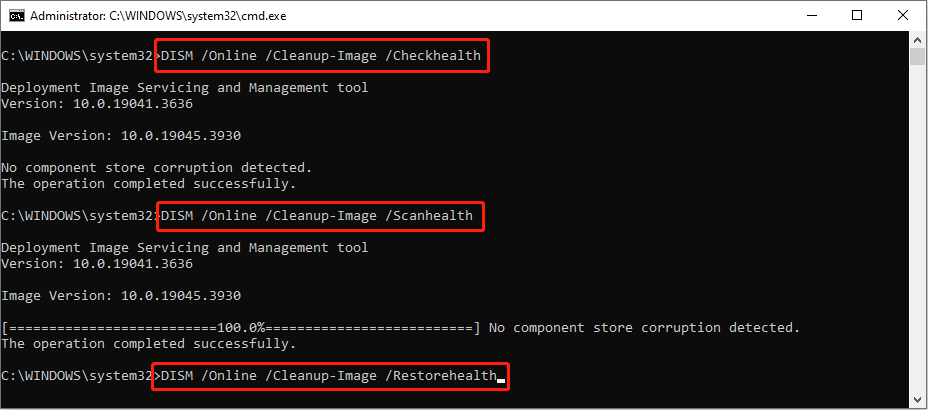
Способ 2. Запустите восстановление системы в среде восстановления Windows.
Если точка восстановления содержит какое-либо зашифрованное содержимое, система не сможет получить информацию из зашифрованного содержимого, поскольку служба EFS уже завершилась, когда начинается восстановление системы. В этом случае Windows не удалось восстановить, и вы получили код ошибки 0x8007045B. Обратитесь к следующему руководству, чтобы попытаться запустить восстановление системы в среде восстановления Windows.
Шаг 1. Если вы можете загрузить Windows в обычном режиме, откройте «Настройки Windows» и выберите Обновление и безопасность > Восстановление. Под Расширенный запускнажмите Перезагрузить сейчас для входа в среду восстановления Windows.
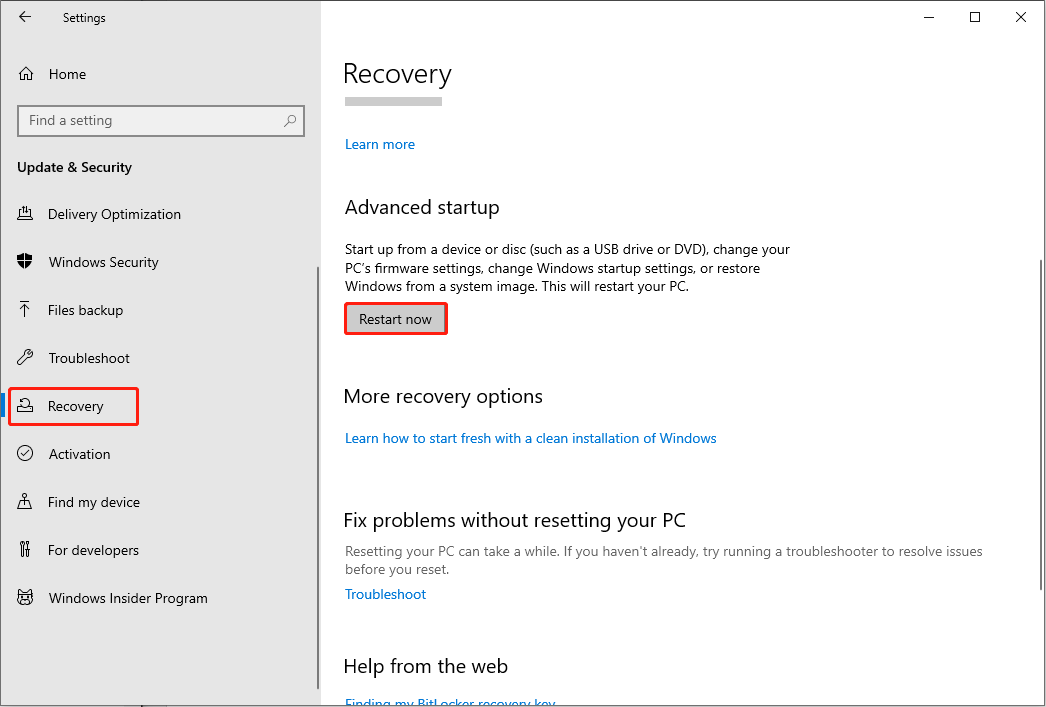
Шаг 2. Отправляйтесь в Устранение неполадок > Расширенные настройки > Восстановление системы.
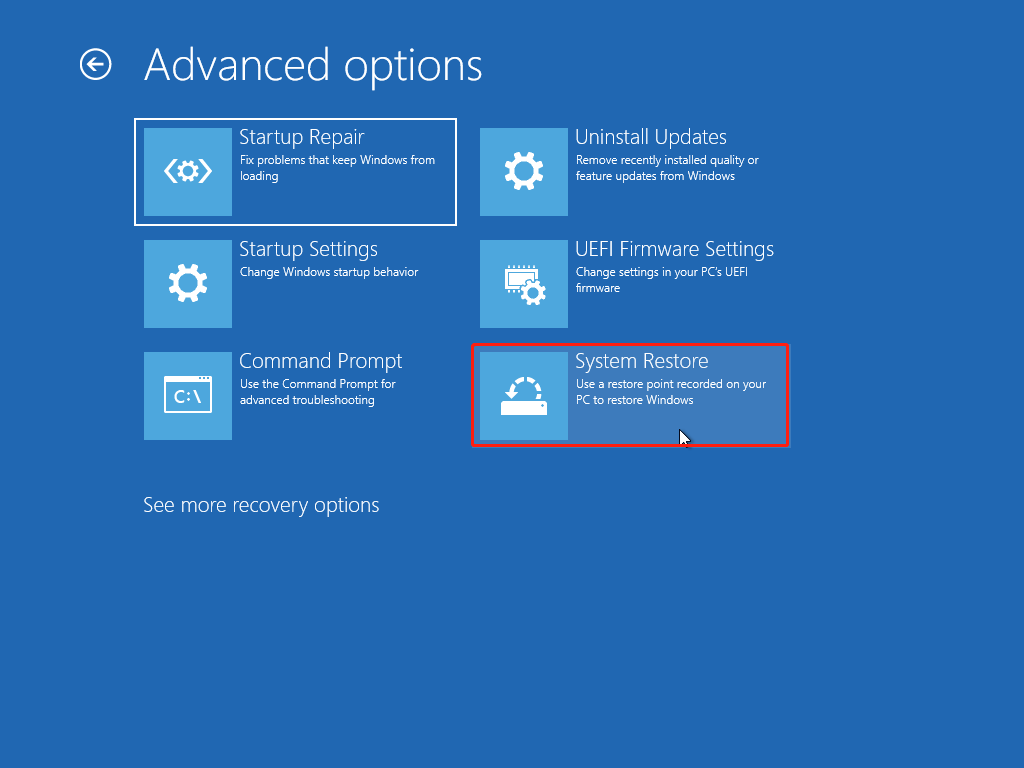
Шаг 3: Выберите учетную запись и введите пароль. Затем вы можете следовать инструкциям на экране, чтобы завершить процесс.
Способ 3: запустить восстановление системы из других точек восстановления
Если вы создали другие точки восстановления системы, вы можете выполнить восстановление системы из других точек восстановления, чтобы проверить, можно ли выполнить этот процесс успешно.
Шаг 1: Введите Панель управления в строку поиска Windows и нажмите Входить чтобы открыть его.
Шаг 2: Выберите Большие иконки из выпадающего меню Посмотреть по. Найдите и выберите Восстановление из окна.
Шаг 3: Выберите Открыть восстановление системы и нажмите Следующий в следующем окне.
Шаг 4. Выберите другую точку восстановления системы и нажмите Следующий.
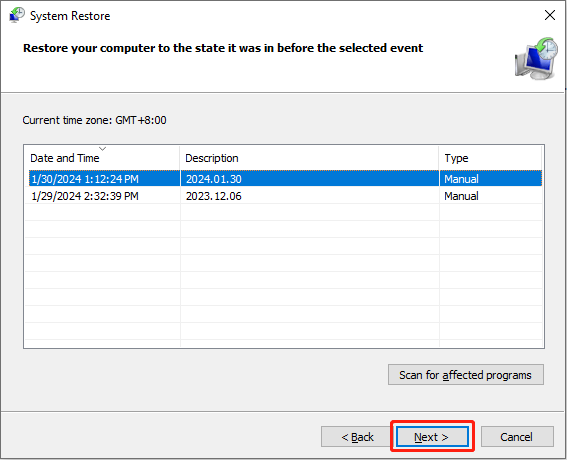
Шаг 5. Проверьте информацию в следующем окне и нажмите «Готово», чтобы начать процесс.
Дополнительная информация: защитите свои файлы от потери
Как правило, восстановление системы не изменяет и не удаляет ваши личные файлы. Однако некоторые люди обнаруживают, что их файлы потеряны. Вам также предлагается проверить, исчезли ли ваши файлы, при возникновении некоторых ошибок компьютера, таких как ошибка восстановления системы 0x8007045B. Если файлы утеряны, вам следует восстановить их как можно быстрее с помощью профессионального программного обеспечения для восстановления файлов MiniTool Power Data Recovery.
Это программное обеспечение для восстановления файлов предназначено для восстановления файлов в различных ситуациях. Кроме того, это программное обеспечение обеспечивает безопасную и экологичную среду восстановления данных, которая гарантирует безопасность ваших исходных данных. Вы можете получить MiniTool Power Data Free, чтобы сканировать и испытать его мощные функции, а также бесплатно восстановить 1 ГБ файлов.
MiniTool Power Data Recovery бесплатноНажмите, чтобы загрузить100% чисто и безопасно
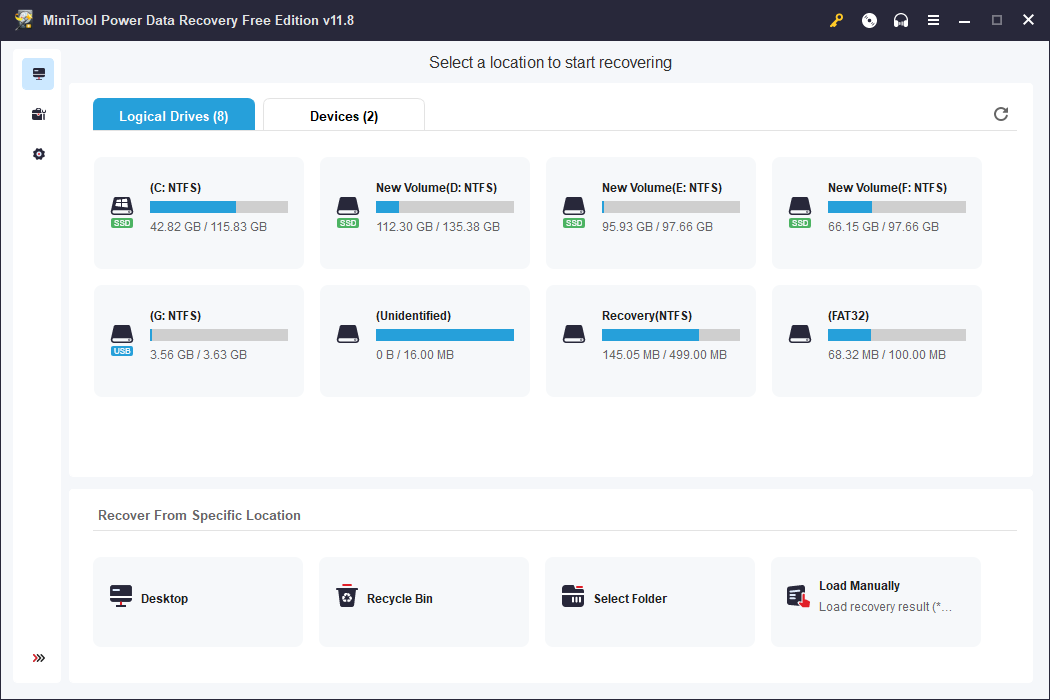
Заключительные слова
Вероятно, вы столкнулись с ошибкой восстановления системы 0x8007045B из-за поврежденных системных файлов или зашифрованного содержимого в точке восстановления. Попробуйте описанные выше методы, чтобы попытаться решить эту проблему. Надеюсь, этот пост вдохновит вас.